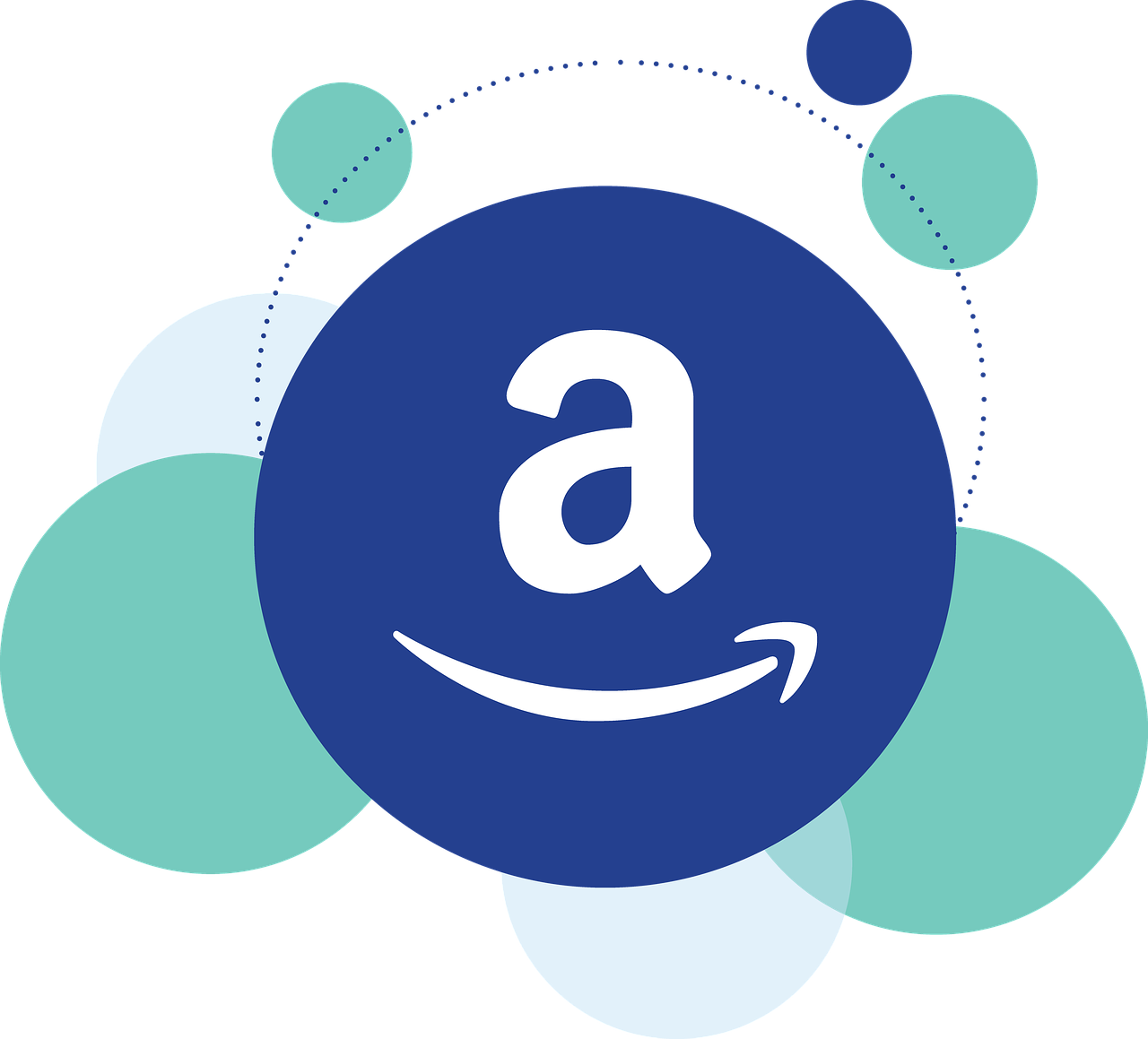Lo sapevi che su Amazon puoi ordinare qualcosa semplicemente toccando un pulsante? Niente più password, login o perdite di tempo nell’inserimento dei dati della carta di credito, con Amazon Dash Button puoi fare arrivare i tuoi ordini con un semplice click. Scopriamo di cosa si tratta.
Cosa sono gli Amazon Virtual Dash Button
Gli Amazon Virtual Dash Button, dal punto di vista estetico, ricordano molto i token che di solito vengono utilizzati per i servizi bancari online tecnicamente, invece, sono dei dispositivi connessi ad una rete WiFi che consente di acquistare i prodotti dal catalogo Amazon premendo un pulsante. Ogni Amazon Virtual Dash Button è associato ad un prodotto che hai scelto e selezionato durante la configurazione. L’acquisto di Dash Button è però riservato ai soli clienti Amazon Premium ed il suo costo è di 4,99 euro, anche se occorre fare una breve precisazione. Una volta acquistato Amazon Virtual Dash Button e premuto il pulsante per la prima volta i 4,99 euro appena versati verranno scalati dal tuo primo ordine. Questo, in sostanza, rende il servizio totalmente gratuito “a patto” che venga ovviamente utilizzato.
Come richiedere e configurare Amazon Virtual Dash Button
Per acquistare il tuo Amazon Virtual Dash Button devi eseguire la stessa procedura che fai quando vuoi acquistare un qualsiasi altro prodotto. Collegati alla pagina dedicata agli Amazon Dash Button, seleziona quello di tuo interesse e porta a termine l’acquisto. Una volta acquistato dovrai configurarlo. La prima cosa da fare è scaricare, se ancora non l’hai fatto, l’app Amazon Shopping. Una volta fatto, recati al tuo account e scorri in basso fino a trovare “Configura un nuovo dispositivo“. A questo punto devi selezionare il pulsante Dash e premere su “Accetta e inizia“. Ora, tieni premuto per 6 secondi il pulsante Dash, fino a quando non lo vedrai lampeggiare di blu. Seleziona “Connetti” ed inserisci la password del WiFi. A questo punto verrai indirizzato ad una serie di prodotti che puoi selezionare con questo pulsante. Seleziona quello di tuo interesse e clicca su “Avanti“. Amazon, per la prima volta, potrebbe chiederti di inserire i dati della carta di credito e l’indirizzo di consegna. Dati che, come detto, verranno chiesti soltanto una volta ai fini dell’attivazione del servizio. Una volta inseriti tutti i dati richiesti sei finalmente pronto ad utilizzare il tuo Amazon Virtual Dash Button.